Skonfiguruj konfigurację podwójnego monitora w systemie Windows 8
Wraz z ogłoszeniem oficjalnej daty premiery systemu Windows 8, najnowszy system operacyjny Microsoftu był cały czas w szumie w ciągu ostatnich kilku dni. Zapewnia wiele innowacji. Jednym z nich jest ulepszona obsługa konfiguracji Dual Monitor.

Jak włączyć drugi monitor
Najpierw zacznij od podłączenia drugiego monitora. Upewnij się, że jest włączony i że używany kabel jest w pełni funkcjonalny.
Jeśli wszystko jest poprawnie skonfigurowane, po lewej stronie ekranu pojawi się okno dialogowe. Jeśli go nie widzisz, naciśnij kombinację klawiszy Klawiatura Win + P (Tryb projekcji), aby ją przywołać.
Pojawi się te same opcje, które są dostępne w Windows 7. Aby korzystać z obu monitorów, wybierz opcję Extend z listy. 

Po wybraniu rozszerzenia pulpitu zarówno ekran zewnętrzny, jak i ekran podstawowy na komputerze mogą migać przez kilka sekund, aż do zakończenia konfiguracji. W przypadku problemów, na przykład gdy jeden z monitorów działa w niewłaściwej rozdzielczości, kliknij prawym przyciskiem myszy pusty obszar na pulpicie i wybierz opcję Rozdzielczość ekranu. Stamtąd możesz skonfigurować różne opcje, takie jak pozycja monitora, rozdzielczość i inne.

Nowe funkcje
Dużą irytacją w Windows 7 było to, że zmusza do posiadania tej samej tapety na każdym monitorze. Chociaż nie jest to wielka sprawa, czasami dobrze jest mieć oddzielne tapety na każdym monitorze.

Windows 8 zajmuje się problemem poprzez przypisanie różnych tapet do każdego wyświetlanego ekranu. Dopóki masz więcej niż jeden obraz w swoim motywie, możesz mieć pewność, że nigdy nie zobaczysz dwóch wyświetlaczy z taką samą tapetą.

Największą zaletą jest możliwość korzystania z metra na jednym ekranie i pulpicie z drugiej.

Jest to przydatne, ponieważ możesz szybko przeskakiwać między Metro a klasycznym pulpitem. Ważne jest, aby wspomnieć, że podczas testowania tego czasami spotykałem się z dziwnym zachowaniem, ale uważam, że jest to wersja demonstracyjna systemu operacyjnego.
Oto kilka zdjęć pokazujących, jak konfiguracja dwóch monitorów wygląda w systemie Windows 8.


Windows 8 ma kilka świetnych nowych funkcji dla zaawansowanych użytkowników z podwójnym monitorem lub konfiguracją mufti-monitor. Jeśli chcesz nauczyć się tworzyć efekty podobne do tego na ostatnim obrazku, zapoznaj się z artykułami i samouczkami Photoshopa i bądź na bieżąco z nadchodzącymi samouczkami do Photoshopa CS6.


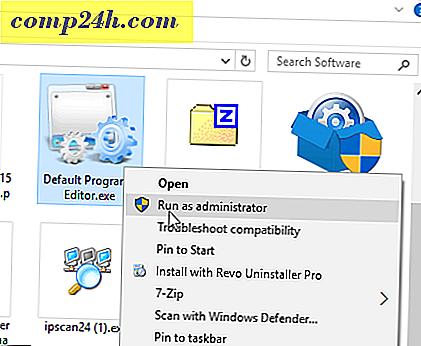

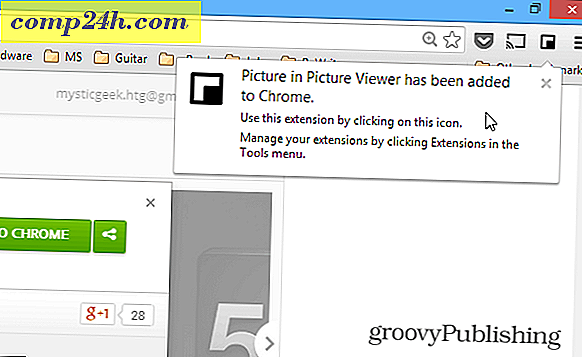

![Zezwalaj programowi Thunderbird 3 na automatyczne wyświetlanie obrazów [How-To]](http://comp24h.com/img/geek-stuff/125/allow-thunderbird-3-display-images-automatically.png)